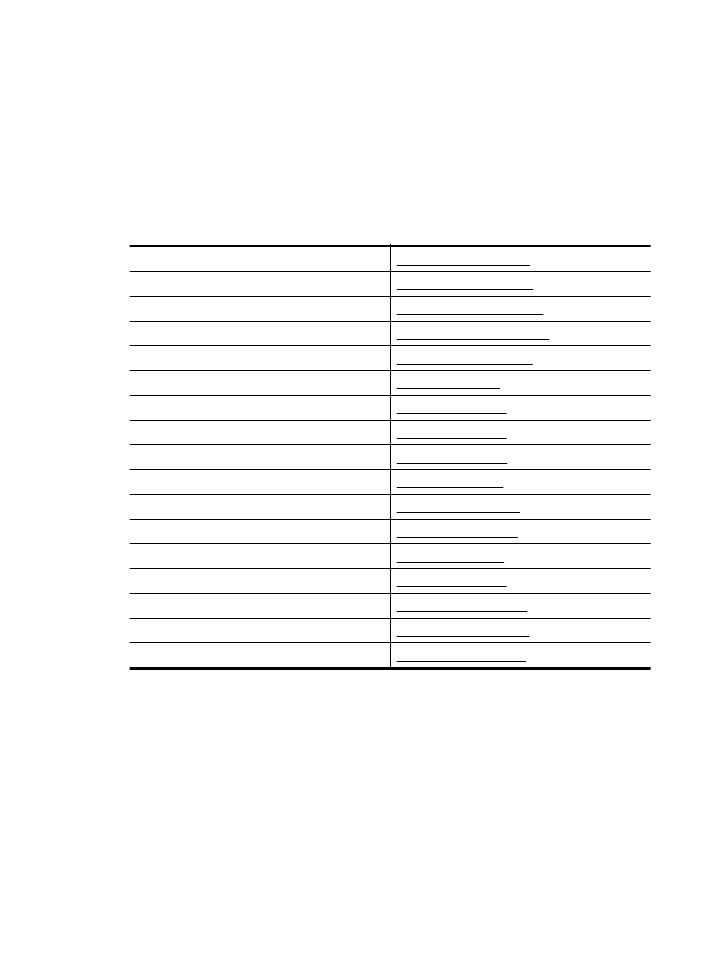
Testiranje postavki faksa
Testiranjem postavki faksa možete provjeriti status pisača i utvrditi je li faksiranje pravilno
postavljeno. Testiranje provedite kada dovršite postavljanje pisača za faksiranje. Testiranjem
ćete:
•
provjeriti hardver faksa
•
provjeriti je li odgovarajući telefonski kabel priključen u pisač
•
provjeriti je li telefonski kabel uključen u pravi priključak
•
provjeriti pozivni ton
•
pronaći aktivnu telefonsku liniju
•
provjeriti stanje veze telefonske linije
Testiranje postavki faksa
199
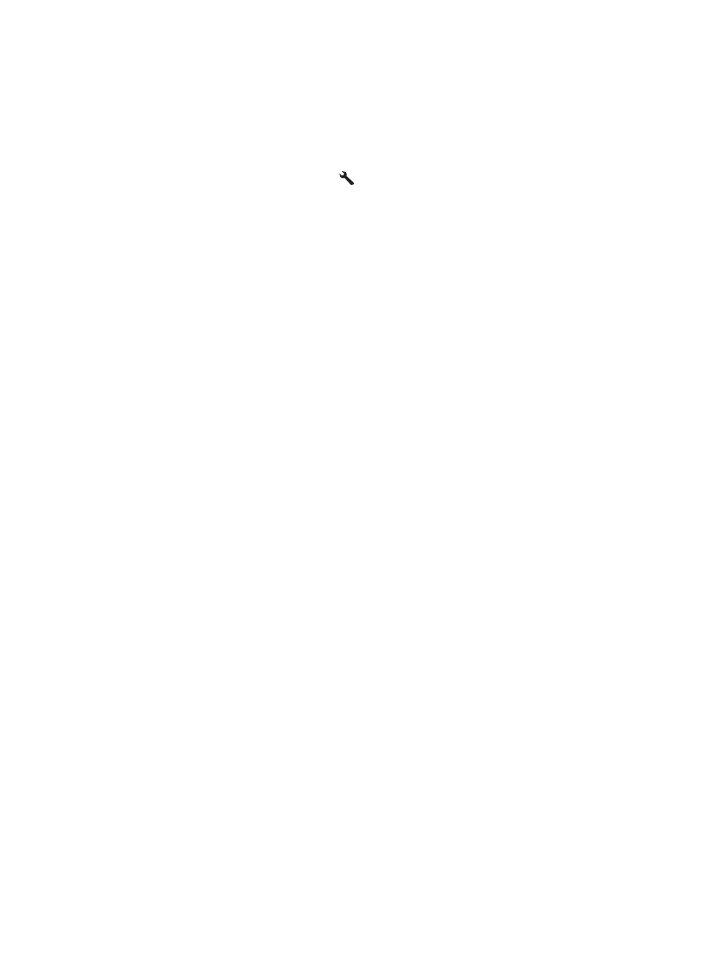
Pisač ispisuje izvješće s rezultatima testiranja. Ako test ne zadovoljava, na izvješću potražite
informacije kako riješiti utvrđeni problem i ponovo pokrenite test.
Testiranje postavki faksa putem upravljačke ploče pisača
1. Postavite pisač za faksiranje u skladu s uputama za postavku za kućnu ili uredsku instalaciju.
2. Provjerite jesu li spremnici s tintom pravilno ugrađeni te je li papir pune veličine stavljen u
ulaznu ladicu prije početka testa.
3. Na početnom zaslonu pritisnite gumb (Postavke).
4. Pomoću gumba na desnoj strani pomaknite se i odaberite Alati, a zatimPokreni testiranje
faksa.
Na zaslonu pisača prikazuje se status testiranja, a pisač ispisuje izvješće.
5. Pregledajte izvješće.
•
Ako je test prolazan, a vi još uvijek imate problema sa slanjem faksa, pregledajte
postavke faksa ispisane u izvješću kako bi provjerili jesu li postavke ispravne. Prazne ili
neispravne postavke faksa mogu prouzročiti probleme prilikom slanja faksa.
•
Ako test ne zadovoljava, na izvješću potražite informacije kako riješiti pronađene
probleme.
Dodatak C
200
Dodatno postavljanje faksa
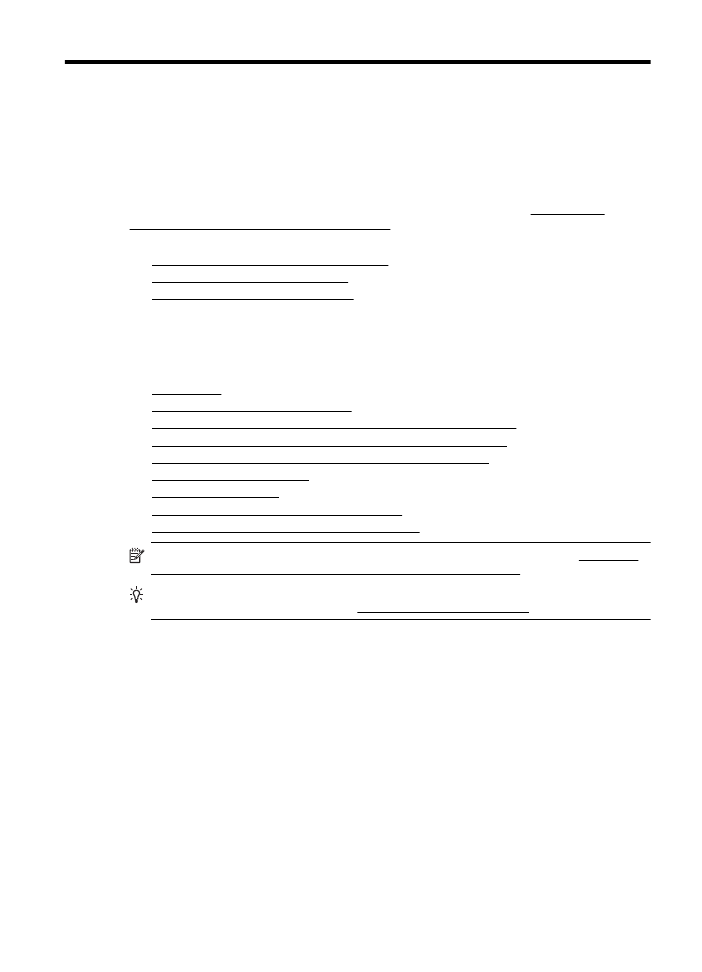
D
Postavljanje mreže (HP Officejet
4620 e-All-in-One series)
Postavkama mreže za pisač možete upravljati putem upravljačke ploče prema uputama iz
sljedećeg odjeljka. Dodatne napredne postavke dostupne su na ugrađenom web-poslužitelju,
alatu za konfiguraciju i praćenje statusa kojem možete pristupiti iz web-preglednika putem
postojeće mrežne veze s pisačem. Dodatne informacije potražite u odjeljku Ugrađeni web
poslužitelj (HP Officejet 4620 e-All-in-One series).
Ovaj odjeljak sadrži sljedeće teme:
•
Postavljanje pisača za bežičnu komunikaciju
•
Promjena osnovnih mrežnih postavki
•
Promjena naprednih mrežnih postavki
Postavljanje pisača za bežičnu komunikaciju
Pisač možete postaviti za bežičnu komunikaciju.
Ovaj odjeljak sadrži sljedeće teme:
•
Prije početka
•
Postavljanje pisača na bežičnoj mreži
•
Postavljanje pisača pomoću HP-ova softvera za pisač (preporučeno)
•
Postavljanje pisača pomoću značajke WiFi Protected Setup (WPS)
•
Postavljanje pisača pomoću ugrađenog web-poslužitelja (EWS)
•
Promjena načina povezivanja
•
Ispitivanje bežične veze
•
Smjernice za jamstvo sigurnosti bežične mreže
•
Smjernice za smanjivanje smetnji u bežičnoj mreži
Napomena Ako se pri povezivanju pisača pojave problemi, pogledajte odjeljak Rješavanje
problema s bežičnom mrežom (HP Officejet 4620 e-All-in-One series).
Naputak Dodatne informacije o postavljanju i bežičnom korištenju pisača potražite u HP-ovu
centru za bežični ispis na web-mjestu (www.hp.com/go/wirelessprinting).
Prije početka
Prije no što započnete postavljanje bežične veze, provjerite sljedeće:
•
Bežična je mreža postavljena i ispravno funkcionira.
•
Pisač i računala koja ga koriste nalaze se na istoj mreži (podmreži).
Pri povezivanju pisača od vas se može zatražiti unos naziva bežične mreže (SSID) i lozinke za
bežičnu vezu:
•
Naziv bežične mreže je naziv vaše bežične mreže.
•
Bežična lozinka sprječava da se druge osobe povežu s vašom bežičnom mrežom bez vašeg
dopuštenja. Ovisno o traženoj razini sigurnosti, vaša bežična mreža može koristiti WPA ključ
ili WEP pristupni izraz.
Ako niste promijenili naziv mreže ili sigurnosni pristupni ključ otkako ste postavili bežičnu mrežu, ti
se podaci možda nalaze na poleđini ili na bočnoj strani bežičnog usmjerivača.
Ako ne možete pronaći naziv mreže ili sigurnosni pristupni ključ ili se ne možete sjetiti tih
podataka, pogledajte dokumentaciju koju ste dobili uz računalo ili bežični usmjerivač. Ako i dalje
ne možete pronaći te podatke, obratite se administratoru mreže ili osobi koja je postavila bežičnu
mrežu.